試用免費軟體!
訂閱我們的電子報,隨時獲取 EaseUS 最新消息和獨家優惠。如果不再需要,您可以隨時免費取消訂閱。我們重視您的隱私。
回復原廠設定可以刪除儲存在iPhone上的所有個人資料,並將裝置回復到初始狀態。當您決定要出售或是贈與iPhone給其他人,那麼重置iPhone是非常必要的。一般情況下,您可以使用iTunes或電腦進行原廠重置。但很不幸的,您手邊沒有電腦,那麼可以在沒有電腦的情況下對iPhone進行原廠重設嗎?
答案是否定的,但是您可以用類似的方法 — 「重置你的iPhone」來達到相同的目的。在詳細討論重置之前,有必要了解重置和回復之間的差別(如下所示)。之後,您可以按照我們的步驟教學不使用電腦就重設您的iPhone。
重置vs.回復
重置 — 透過iPhone上的「設定」即可完成,此動作會清除iPhone上的所有內容,但不會清除韌體。
回復 — 此動作會清除iPhone上的所有設定、App、系統和韌體,完全不會留下任何資料。
此部分中,我們將介紹在iPhone上執行原廠重置的步驟。但在開始之前,記得備份iPhone上的所有資訊,因為一旦重置,您在iPhone上的所有資訊都將會消失且無法還原。
步驟1. 進入「設定」>「一般」>「重置」>「清除所有內容和設定」。如果您有啟用尋找我的iPhone,那麼需要輸入您的Apple ID和密碼。
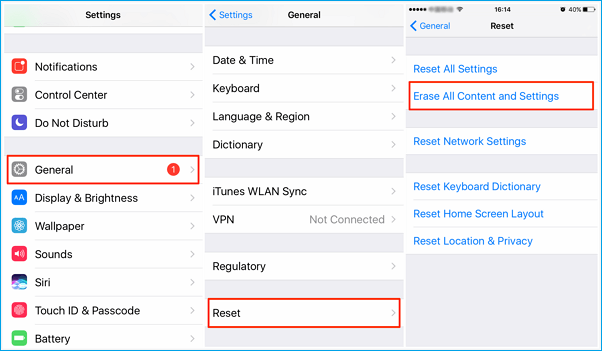
步驟2. 此過程需要幾分鐘時間來完成。完成後,您的iPhone將被重設為原始狀態,然後您可以將iPhone設為一台新裝置。
Apple提供了兩種選項:使用「尋找我的iPhone」功能 — 透過icloud.com;使用「尋找」App。第一種選項需要您準備一台連網的裝置(電腦或手機),第二個選項需要準備一台安裝了「尋找」App的iOS裝置。
步驟1. 在任何裝置上開啟Safari或任何瀏覽器>進入icloud.com網頁>登入您的Apple ID和密碼。
步驟2. 然後蘋果會傳送雙重認證驗證碼到您註冊的裝置,輸入該驗證碼。之後,點擊「信任」允許您的裝置登入到這個網站。

步驟3. 在新頁面中點擊「尋找我的iPhone」>點擊「所有裝置」>選擇想要重設的iPhone>按下「清除iPhone」。
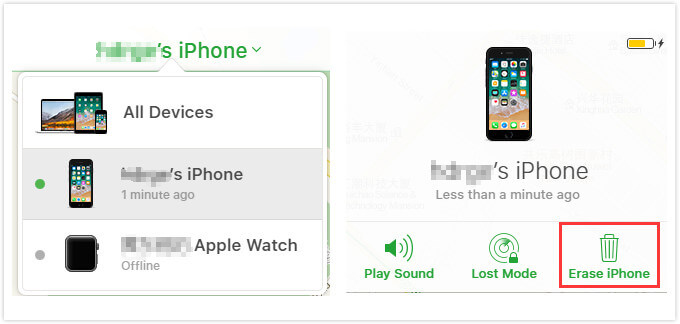
正如我們前面提到的,要使用這個方法就需要準備另一台安裝了「尋找」App的iOS裝置。
步驟1. 在裝置上開啟尋找App。
步驟2. 點擊「裝置」>選擇要執行原廠重置的裝置>向下滑動點擊「清除此裝置」>「按下「繼續」。
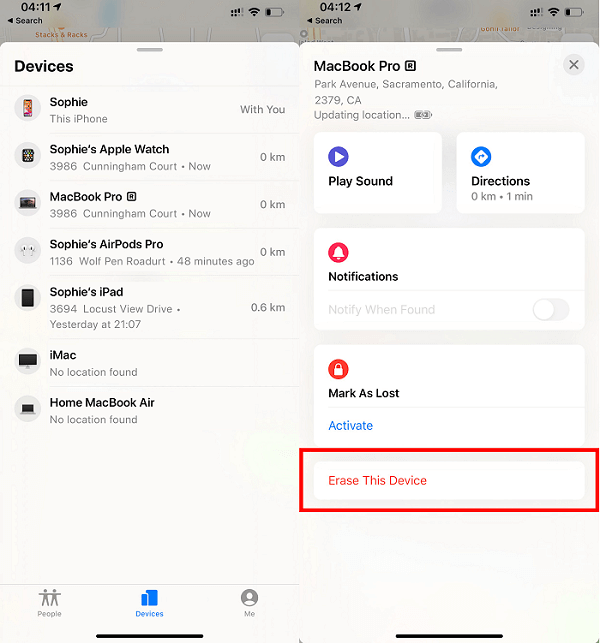
透過以上三種方式,只能清除iPhone上的所有內容,不能刪除任何iOS系統App,包含相機、郵件、行事曆、電話等。如果您希望徹底清除所有內容,那麼就需要向iTunes或iTunes替代軟體尋求幫助。在這兩種解決方案中,我們更推薦EaseUS MobiUnlock,因為該軟體有一系列iTunes所沒有的優勢。在下一部分中,您可以看到如何透過EaseUS MobiUnlock重置iPhone。
EaseUS MobiUnlock是一款專業的iPhone解鎖工具,可以移除iPhone/iPad密碼,同時清除各種iPhone資料(包含通話記錄、影片、附件、照片、訊息和其他個人資訊)。所有這些清除的資料都無法還原,這樣可以防止資料的洩露。
這款工具唯一的缺點就是需要配合電腦使用。如果沒有電腦,可以跟朋友借一台。然後,按照下面的教學輕鬆重置您的iPhone。
步驟1. 將您的iPhone連接到電腦,執行EaseUS MobiUnlock。點擊「開始」。
步驟2. 驗證您的裝置型號並下載適合的iPhone韌體。如果韌體已經下載,請手動選擇安裝包。
步驟3. 下載或選擇韌體後,點擊「驗證韌體」,等待完成。
步驟4. 之後,點擊「解鎖」。在視窗中輸入所需資訊,然後再次點擊「解鎖」即可重新使用鎖住的iPhone,無需輸入密碼。
步驟5. 等待解鎖程序完成。完成後,您可以再次使用您的iPhone、iPad和iPod。
如您所見,沒有電腦就沒有直接對iPhone進行原廠重置的方法。如果沒有電腦可以使用,那麼可以清除裝置上的所有內容。因此,我們還是建議您跟朋友借一台電腦來執行功能強大的工具 — EaseUS MobiUnlock以重設為原廠設定。
相關文章 - 更多指導使用 EaseUS MobiUnlock 軟體文章
2023 年不容錯過的 6 個免費在線 iCloud 啟動鎖移除服務
![]() Harrison/2024-07-19
Harrison/2024-07-19
如何在沒有密碼或 Face ID 的情況下解鎖 iPhone XR
![]() Gina/2024-07-19
Gina/2024-07-19
![]() Harrison/2024-07-19
Harrison/2024-07-19
![]() Agnes/2024-07-19
Agnes/2024-07-19
選擇你所在的位置




